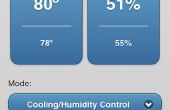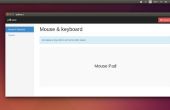Paso 4: Acceso a escritorio de Raspberry Pi
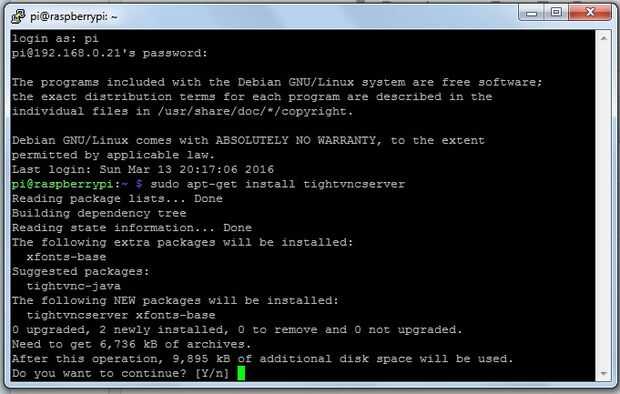
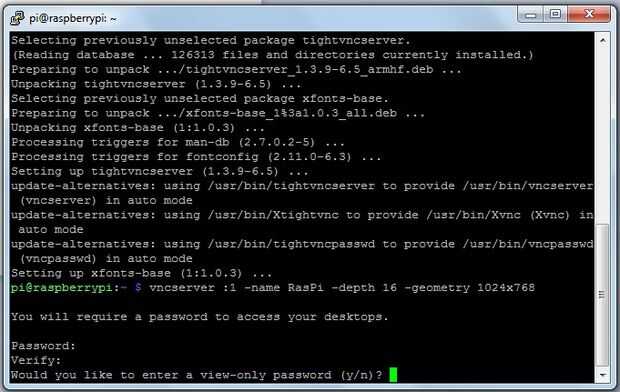
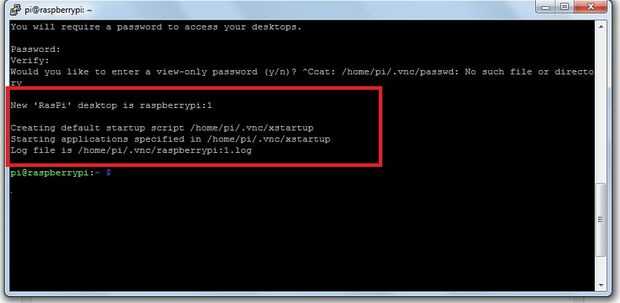
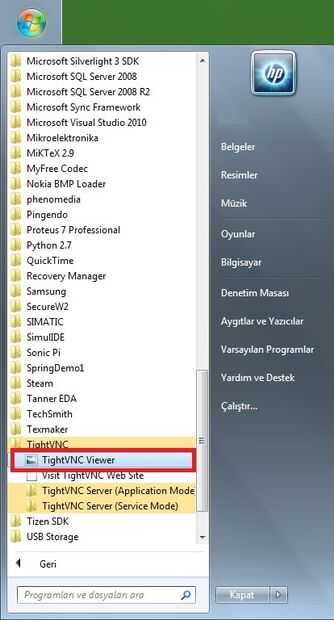
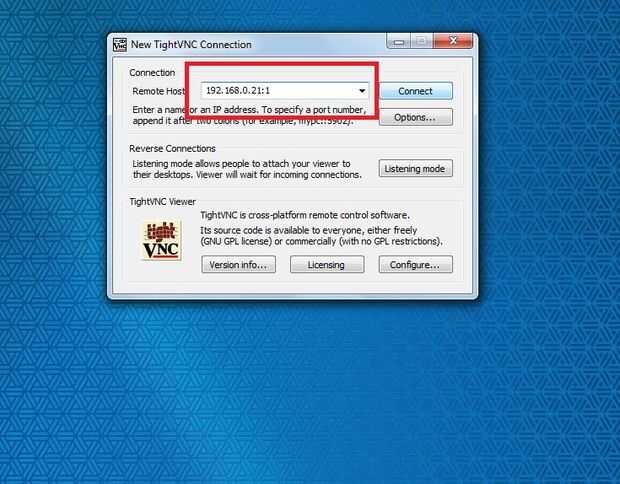
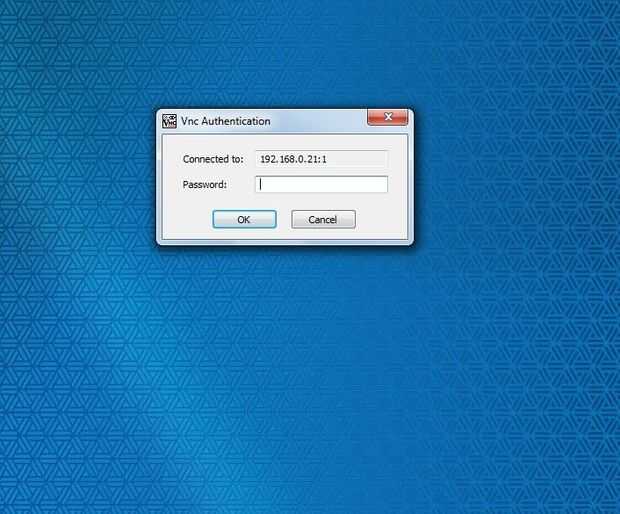
Abrir terminal de pi. Ahora instalar VNC con este código:
Cuando se le preguntó en la terminal, escriba:
Cuando arranca el servidor VNC (se le pedirá una contraseña):
Cuando se le preguntó, establecer contraseña (el mío es básico como 12345678) escribir:
Hay que verificarlo, vuelva a escribir:
Cuando se le preguntó, "¿quieres que escriba una contraseña de sólo lectura (s/n)?" Si escribe y, puede introducir la misma contraseña.
Ahora, se abre el servidor:
Nuevo escritorio de 'RasPi' es raspberrypi:1
Creación de script de inicio por defecto aplicaciones a partir de /home/pi/.vnc/xstartup especificado en /home/pi/.vnc/xstartup registro de archivo es /home/pi/.vnc/raspberrypi:1.log
Ahora, instale el cliente VNC para tu ordenador. Usted puede Descargar TightVNC para hacer eso.
Cuando programa de instalación se está iniciando, instalación necesita una contraseña. Se puede utilizar
Esta contraseña para escribir cuatro veces para el principio.
Ahora, vaya a Inicio >> programas >> TightVNC
Escriba su dirección de IP de la placa Raspberry Pi y luego agregar (: 1) después de que la IP se parece:
Mi IP es 192.168.0.21, por lo que de entrada como 192.168.0.21:1 que tiene que cambiar con tu dirección IP que mostraron antes.
Ahora de entrada de contraseña como 12345678 como hemos cambiado antes. Continuación, escriba.
Usted verá el escritorio de frambuesa Pi!
Heeeyooo! : D